Saiba como você pode editar rapidamente arquivos de texto usando o prompt de comando do Windows com alguns comandos fáceis.
Você precisa editar um arquivo de texto, mas usando um terminal de comandos, como o CMD(ou prompt de comando) do Windows? Ou ainda você esteja em um computador sem editor de texto de sua preferência instalado ou simplesmente não queira lidar com as etapas extras. Em ambos os casos, o Windows ajuda você. Você pode editar facilmente arquivos de texto no prompt de comando. Aprenda como fazer exatamente isso neste artigo.
Abra o prompt de comando para Editar seu Texto
O primeiro passo é abrir o prompt de comando. Você pode fazer isso abrindo o menu Iniciar e digitando cmd na barra de pesquisa.
Como alternativa, você pode pressionar Windows + R para abrir a caixa de diálogo Executar,
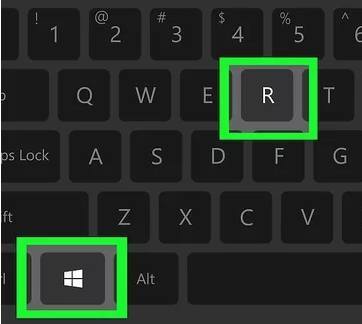
digitar cmd e pressionar Enter.
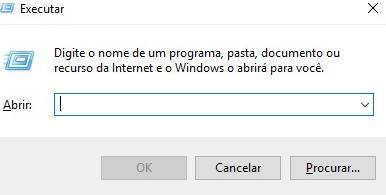
Navegue até o diretório de arquivos que quer editar no cmd
Depois de abrir o prompt de comando, use o comando cd para mover para o diretório que contém o arquivo que deseja editar.
Por exemplo, se o arquivo estiver na pasta Desktop, digite o seguinte comando:
cd desktop
Editando seu arquivo no cmd
Agora que você está no diretório certo, pode começar a editar seu arquivo de texto. Para fazer isso, digite para exibir o conteúdo do arquivo:
type nomeArquivo.txt
use edit para editar ro arquivo
edit nomeArquivo.txt
onde nomeArquivo.txt é o nome do seu arquivo. Isso abrirá o arquivo no bloco de notas para que você possa fazer alterações.
Quando terminar de fazer as alterações, salve o arquivo e feche o Bloco de Notas.
Editando seu Arquivo no Power Shell com nano
você pode instalar o nano no powershell via choco – é uma maneira de baixo atrito para obter recursos de edição de texto no powershell:
Instale choco
Set-ExecutionPolicy Bypass -Scope Process -Force; iex ((New-Object System.Net.WebClient).DownloadString('https://chocolatey.org/install.ps1'))
Instale nano
choco install nano
edite o arquivo desejado
nano nomeArquivo.txt